Điện thoại Android từ lâu đã trở thành một phần không thể thiếu trong cuộc sống số của chúng ta, nhưng liệu bạn đã thực sự khai thác hết tiềm năng của chiếc smartphone của mình? Hệ điều hành Android nổi tiếng với khả năng tùy biến và vô vàn tính năng, song không ít trong số đó lại “ẩn mình” và chưa được người dùng phổ thông biết đến. Nắm vững và sử dụng các tính năng ẩn Android này không chỉ tối ưu hóa trải nghiệm mà còn giúp bạn thao tác nhanh chóng, hiệu quả hơn trong công việc và cuộc sống hàng ngày.
Tại Thủ Thuật Mới, chúng tôi luôn nỗ lực mang đến những thông tin công nghệ chính xác và hữu ích nhất. Bài viết này sẽ đi sâu vào 10 tính năng ít được biết đến nhưng vô cùng hữu ích trên Android, từ những cải tiến về bảo mật, nâng cao khả năng đa nhiệm cho đến những tiện ích nhỏ giúp bạn tiết kiệm thời gian. Hãy cùng khám phá để biến chiếc điện thoại Android của bạn thành một trợ thủ đắc lực hơn bao giờ hết.
1. Extend Unlock (Khóa mở rộng)
Việc đặt khóa màn hình là vô cùng quan trọng để bảo vệ điện thoại và dữ liệu cá nhân của bạn. Tuy nhiên, việc phải mở khóa thiết bị mỗi khi cần sử dụng có thể gây bất tiện. Đây chính là lúc tính năng Extend Unlock (trước đây là Smart Lock) phát huy tác dụng.
Extend Unlock là một tính năng của Android 14 trở lên cho phép điện thoại của bạn duy trì trạng thái mở khóa trong các điều kiện cụ thể, chẳng hạn như khi bạn ở nhà hoặc khi kết nối với một thiết bị Bluetooth xác định. Nhờ đó, bạn không cần phải liên tục mở khóa bằng sinh trắc học hoặc mã PIN/mật khẩu màn hình.
Thiết lập Extend Unlock khá dễ dàng. Tính năng này có sẵn trên hầu hết các điện thoại Android trong phần Cài đặt bảo mật và quyền riêng tư của ứng dụng Cài đặt. Tuy nhiên, trên một số điện thoại như Samsung, bạn cần truy cập vào mục Màn hình khóa và AOD để tìm thấy nó.
Mở ứng dụng Cài đặt và tìm tùy chọn Extend Unlock. Xác thực bản thân khi được yêu cầu và nhấn nút Đã hiểu. Bây giờ, hãy chọn tùy chọn Extend Unlock mà bạn muốn sử dụng và thiết lập theo hướng dẫn trên màn hình.
![]() Cài đặt bảo mật và quyền riêng tư trên điện thoại Pixel Android 14
Cài đặt bảo mật và quyền riêng tư trên điện thoại Pixel Android 14
2. Lịch sử thông báo (Notification History)
Việc bỏ lỡ một thông báo quan trọng hoặc vô tình xóa nó trước khi kịp kiểm tra là điều dễ xảy ra, đặc biệt khi bạn có quá nhiều ứng dụng gửi thông báo liên tục. Rất may, hầu hết các điện thoại Android đều tích hợp tính năng Lịch sử thông báo để giải quyết vấn đề này.
Lịch sử thông báo cho phép bạn xem lại các thông báo đã bỏ lỡ hoặc bị xóa trên điện thoại Android, đảm bảo bạn không bỏ lỡ những thông tin liên lạc hay cập nhật quan trọng. Tính năng này ghi lại tất cả các thông báo đến trên điện thoại của bạn trong vòng 24 giờ qua, kể cả những thông báo bạn đã xóa. Sau đó, bạn có thể truy cập các thông báo này thông qua ứng dụng Cài đặt và nhấn vào chúng để mở trong ứng dụng tương ứng.
Tính năng Lịch sử thông báo thường nằm trong phần cài đặt Thông báo trên hầu hết các điện thoại. Để bật nó, hãy vào Cài đặt và chọn Thông báo hoặc Thông báo & Cài đặt nhanh (trên điện thoại OnePlus). Tìm tùy chọn Lịch sử thông báo và bật công tắc có nhãn Sử dụng lịch sử thông báo hoặc Lịch sử thông báo.
![]() Màn hình cài đặt thông báo trên Google Pixel
Màn hình cài đặt thông báo trên Google Pixel
![]() Hướng dẫn bật tính năng Lịch sử thông báo trên điện thoại Google Pixel
Hướng dẫn bật tính năng Lịch sử thông báo trên điện thoại Google Pixel
3. Thao tác nhanh (Quick Tap)
Quick Tap là một trong những tính năng yêu thích của chúng tôi trên điện thoại Pixel. Về cơ bản, nó biến mặt lưng điện thoại của bạn thành một nút ảo mà bạn có thể chạm hai lần để thực hiện các thao tác khác nhau, tương tự như tính năng Back Tap trên iPhone.
Ví dụ, nếu bạn thường xuyên chụp ảnh màn hình, bạn có thể thiết lập Quick Tap để chụp ảnh màn hình, giúp bạn không cần phải rườm rà nhấn tổ hợp phím chụp ảnh màn hình. Tương tự, bạn có thể sử dụng nó để gọi trợ lý kỹ thuật số yêu thích, bật/tắt đèn pin hoặc truy cập các ứng dụng gần đây. Hoặc, nếu có một ứng dụng bạn dùng thường xuyên, bạn có thể gán nó vào cử chỉ Quick Tap để mở từ bất cứ đâu.
Bật và thiết lập Quick Tap trên điện thoại Pixel rất dễ dàng. Trong ứng dụng Cài đặt, đi tới Hệ thống > Cử chỉ. Tại đây, chọn Thao tác nhanh để bắt đầu các hành động và bật công tắc Sử dụng thao tác nhanh. Bây giờ, hãy chọn hành động bạn muốn từ danh sách.
![]() Cài đặt cử chỉ trên điện thoại Google Pixel
Cài đặt cử chỉ trên điện thoại Google Pixel
Để đặt Quick Tap khởi chạy một ứng dụng, hãy chọn hành động Mở ứng dụng, chạm vào biểu tượng bánh răng và chọn một ứng dụng trên trang tiếp theo. Một số ứng dụng thậm chí cho phép bạn mở chúng trong các menu cụ thể. Ví dụ, bạn có thể nhanh chóng mở ứng dụng Camera ở chế độ quay video hoặc selfie.
![]() Thiết lập cử chỉ Quick Tap để mở ứng dụng trên Pixel
Thiết lập cử chỉ Quick Tap để mở ứng dụng trên Pixel
![]() Cấu hình Quick Tap mở Camera ở chế độ selfie trên Pixel
Cấu hình Quick Tap mở Camera ở chế độ selfie trên Pixel
Bạn cũng có thể có chức năng Quick Tap trên các điện thoại không phải Pixel thông qua các ứng dụng của bên thứ ba.
4. Chia đôi màn hình và Cửa sổ nổi
Điện thoại có màn hình lớn phát huy tối đa ý nghĩa khi chúng cũng hỗ trợ các tính năng đa nhiệm nâng cao, cho phép bạn tận dụng tối đa không gian màn hình bổ sung. Chia đôi màn hình và cửa sổ nổi (hoặc chế độ xem pop-up) là hai tính năng như vậy, và nhiều điện thoại Android hỗ trợ chúng, giúp bạn không cần phải chuyển đổi liên tục giữa các ứng dụng.
Với chia đôi màn hình, bạn có thể mở đồng thời hai ứng dụng, một ứng dụng ở trên và một ở dưới hoặc cạnh nhau. Mặt khác, tính năng cửa sổ nổi hoặc chế độ xem pop-up cho phép bạn biến một ứng dụng thành một cửa sổ nổi. Nó thậm chí còn hoạt động cùng với chia đôi màn hình để bạn có thể sử dụng ba ứng dụng cùng lúc.
Ví dụ, bạn có thể mở Firefox và Keep Notes ở chế độ chia đôi màn hình để nghiên cứu một chủ đề và ghi chú đồng thời. Nhưng nếu bạn cũng đang trò chuyện với ai đó trên WhatsApp, bạn có thể mở WhatsApp trong một cửa sổ nổi và làm điều đó trong khi sử dụng hai ứng dụng kia.
Mở ứng dụng ở chế độ chia đôi màn hình hoặc dưới dạng cửa sổ nổi có sự khác biệt trên các điện thoại khác nhau; một số thậm chí còn cung cấp nhiều cách để thực hiện. Để mở ứng dụng ở chế độ chia đôi, hãy mở menu Ứng dụng gần đây (Recents), chạm vào biểu tượng của một ứng dụng hoặc nút dấu ba chấm dọc, và chọn Mở ở chế độ chia đôi màn hình (trên điện thoại Samsung) hoặc Chia đôi màn hình (trên điện thoại OnePlus). Chọn ứng dụng thứ hai. Bây giờ bạn sẽ có cả hai ứng dụng mở ở chế độ chia đôi. Xoay màn hình điện thoại nếu bạn muốn sử dụng chúng cạnh nhau.
 Chọn ứng dụng thứ hai để mở ở chế độ chia đôi trên điện thoại Samsung Galaxy
Chọn ứng dụng thứ hai để mở ở chế độ chia đôi trên điện thoại Samsung Galaxy
Để mở một ứng dụng trong cửa sổ nổi, hãy chọn Cửa sổ nổi (trên điện thoại OnePlus) hoặc Mở ở chế độ pop-up (trên điện thoại Samsung). Bạn có thể di chuyển cửa sổ nổi xung quanh và thậm chí thu nhỏ nó khi không cần.
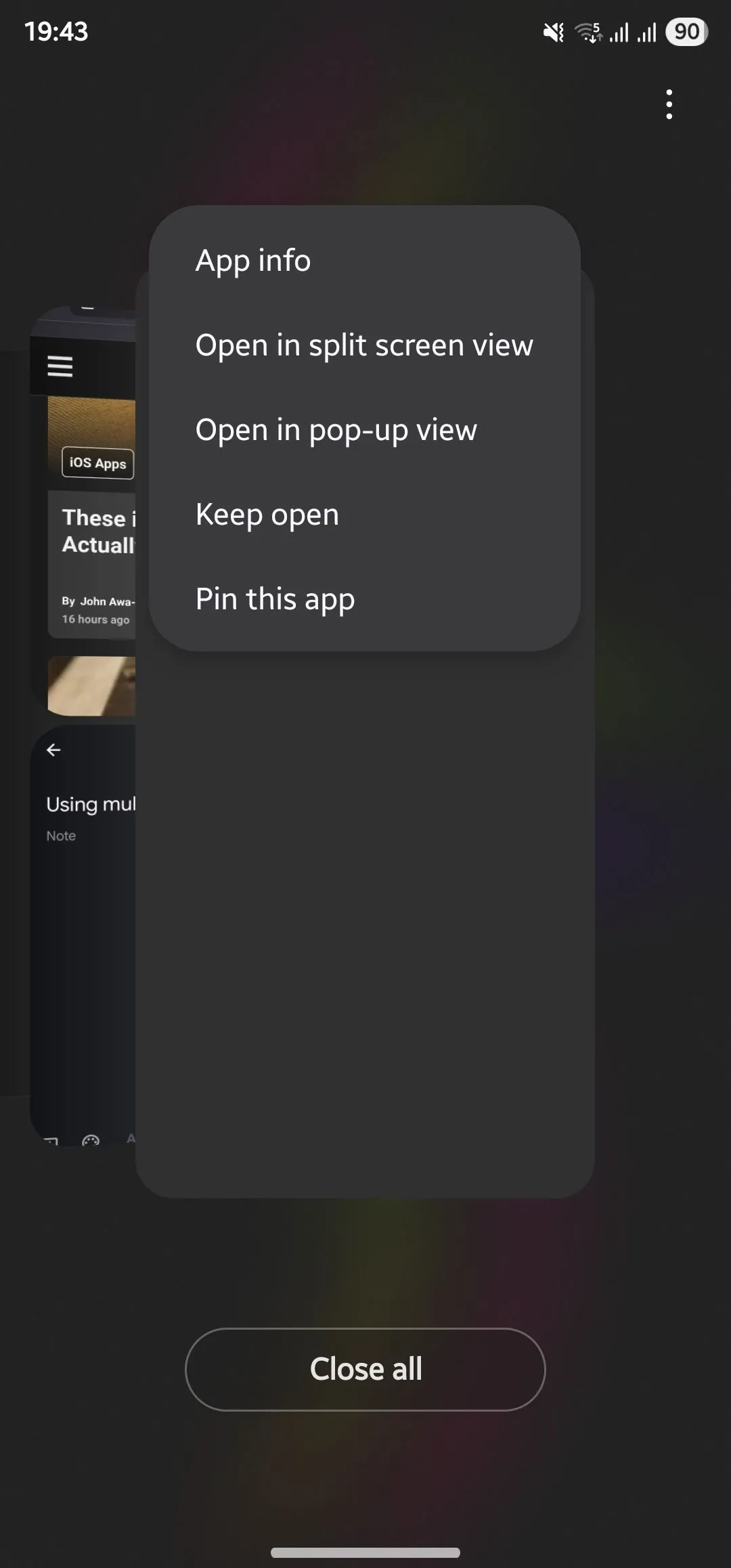 Truy cập tùy chọn đa nhiệm cho ứng dụng trong menu Recents trên điện thoại Samsung
Truy cập tùy chọn đa nhiệm cho ứng dụng trong menu Recents trên điện thoại Samsung
5. Phím tắt ứng dụng (App Launcher Shortcuts)
Bạn có thể thêm một phím tắt đến các ứng dụng yêu thích hoặc thường xuyên cần dùng vào màn hình chính của điện thoại để truy cập nhanh chóng và dễ dàng. Tuy nhiên, có nhiều điều bạn có thể làm với phím tắt này hơn bạn nghĩ, tất cả là nhờ một tính năng gọi là phím tắt ứng dụng.
Phím tắt ứng dụng là các phím tắt ngữ cảnh để mở trực tiếp ứng dụng vào các menu hoặc màn hình khác nhau. Ví dụ, với ứng dụng Gmail, bạn có một phím tắt để truy cập thẳng vào hộp thư đến ưa thích nếu bạn đã đăng nhập nhiều tài khoản. Tương tự, Firefox cung cấp một phím tắt để mở trực tiếp ở chế độ riêng tư, và Bitwarden có một phím tắt để truy cập trình tạo mật khẩu. Cần lưu ý rằng không phải tất cả các ứng dụng đều hỗ trợ phím tắt ứng dụng.
Để truy cập các phím tắt này cho một ứng dụng, hãy chạm và giữ vào biểu tượng của nó trên màn hình chính. Bạn sẽ thấy một loạt các hành động. Chọn hành động phù hợp với yêu cầu của bạn, và ứng dụng sẽ mở ra menu hoặc chế độ xem cụ thể đó.
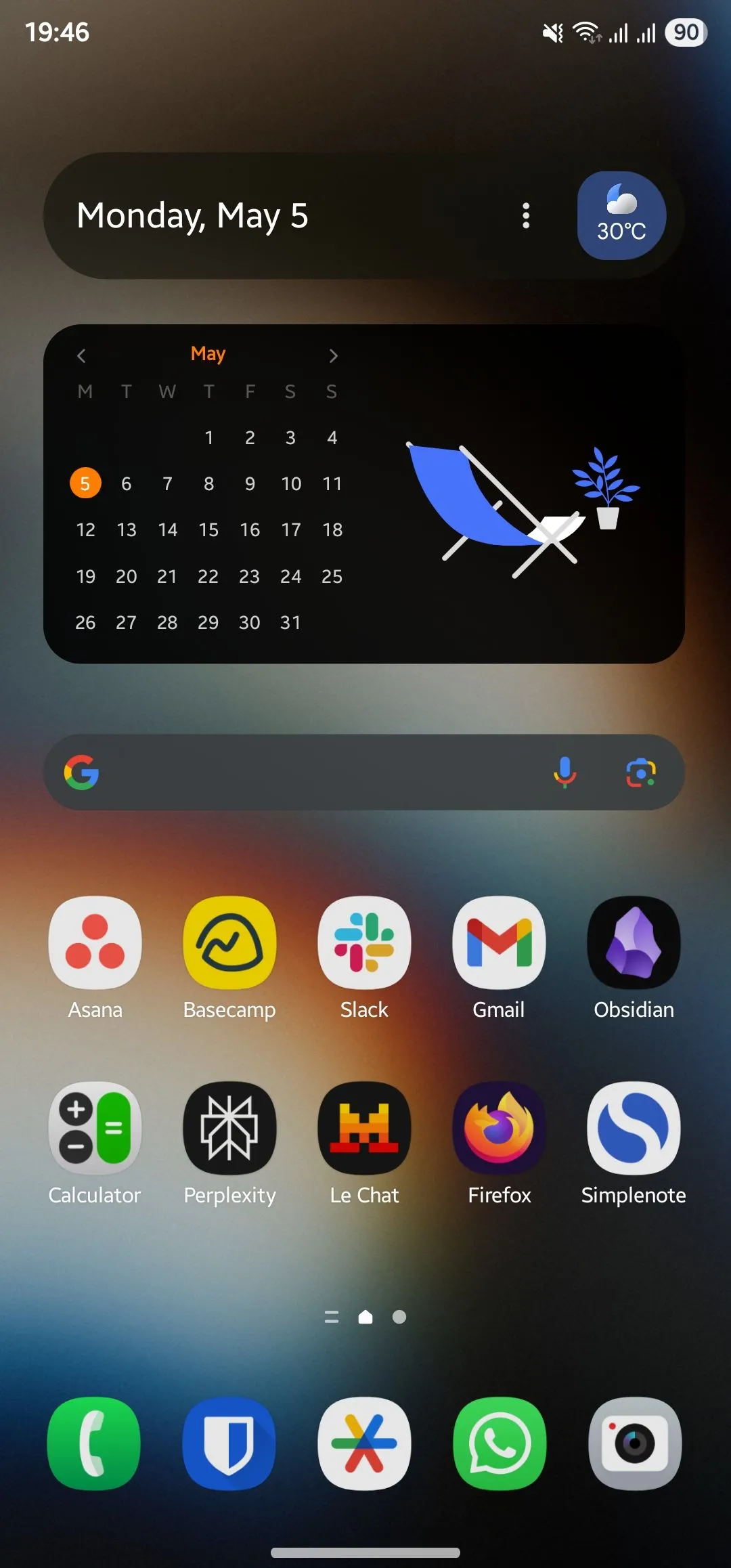 Màn hình chính của điện thoại OnePlus với các phím tắt ứng dụng
Màn hình chính của điện thoại OnePlus với các phím tắt ứng dụng
6. Biến điện thoại thành webcam
Nhiều laptop vẫn trang bị webcam chất lượng trung bình, đòi hỏi bạn phải sử dụng một webcam ngoài. Nhưng điều gì sẽ xảy ra nếu webcam ngoài của bạn đột nhiên hỏng, hoặc bạn không có sẵn? Nếu bạn sử dụng điện thoại Pixel, bạn có thể dễ dàng biến nó thành một webcam, nhờ vào chế độ Webcam, có sẵn trên Android 14 trở lên.
Tất cả những gì bạn cần là một cáp USB hỗ trợ truyền dữ liệu. Cắm cáp vào thiết bị của bạn và kết nối nó với máy tính, sau đó truy cập bảng thông báo trên điện thoại của bạn và chạm vào thông báo Đang sạc thiết bị này qua USB. Bây giờ, trong mục Sử dụng USB cho, chọn Webcam.
Xác thực bằng sinh trắc học hoặc mã PIN khi được yêu cầu. Sau đó, chạm vào thông báo Dịch vụ Webcam, và nó sẽ hiển thị màn hình xem trước. Bạn có thể chuyển đổi giữa các camera và điều chỉnh chất lượng đầu ra tại đây.
![]() Thông báo sạc thiết bị qua USB trên điện thoại Pixel
Thông báo sạc thiết bị qua USB trên điện thoại Pixel
![]() Truy cập xem trước webcam trên điện thoại Pixel bằng thông báo Webcam
Truy cập xem trước webcam trên điện thoại Pixel bằng thông báo Webcam
Cuối cùng, vào ứng dụng trên máy tính của bạn nơi bạn muốn chụp ảnh hoặc quay video và đặt điện thoại Pixel của bạn làm webcam mặc định. Bây giờ bạn có thể sử dụng ứng dụng như bình thường.
Nếu bạn không sử dụng Pixel, bạn vẫn có thể biến điện thoại Android của mình thành webcam trên máy tính Windows bằng ứng dụng Phone Link của Microsoft. Người dùng Mac có thể sử dụng các ứng dụng như Camo.
7. Bảng cạnh (Edge Panel) hoặc Thanh bên thông minh (Smart Sidebar)
Nếu bạn sử dụng điện thoại Samsung tầm trung hoặc cao cấp, hoặc OnePlus, rất có thể nó được trang bị tính năng Bảng cạnh (Edge panel) hoặc Thanh bên thông minh (Smart Sidebar) tương ứng. Những tính năng này cung cấp một không gian tiện lợi chứa tất cả các ứng dụng, công cụ, danh bạ và các phím tắt yêu thích của bạn ở một nơi. Nhờ đó, bạn có thể truy cập chúng trên bất kỳ màn hình nào mà không cần thoát ứng dụng hiện tại.
Mặc dù cả hai tính năng này đều được bật theo mặc định, bạn cần cấu hình chúng để có trải nghiệm tốt nhất. Để thiết lập Bảng cạnh trên điện thoại Samsung, hãy vào Cài đặt > Màn hình > Bảng cạnh. Chạm vào Bảng điều khiển và đánh dấu vào các nút radio ở đầu các bảng bạn muốn có trong Bảng cạnh của mình. Bạn có thể tùy chỉnh thêm các yếu tố của bảng bằng cách chạm vào nút Chỉnh sửa bên dưới chúng.
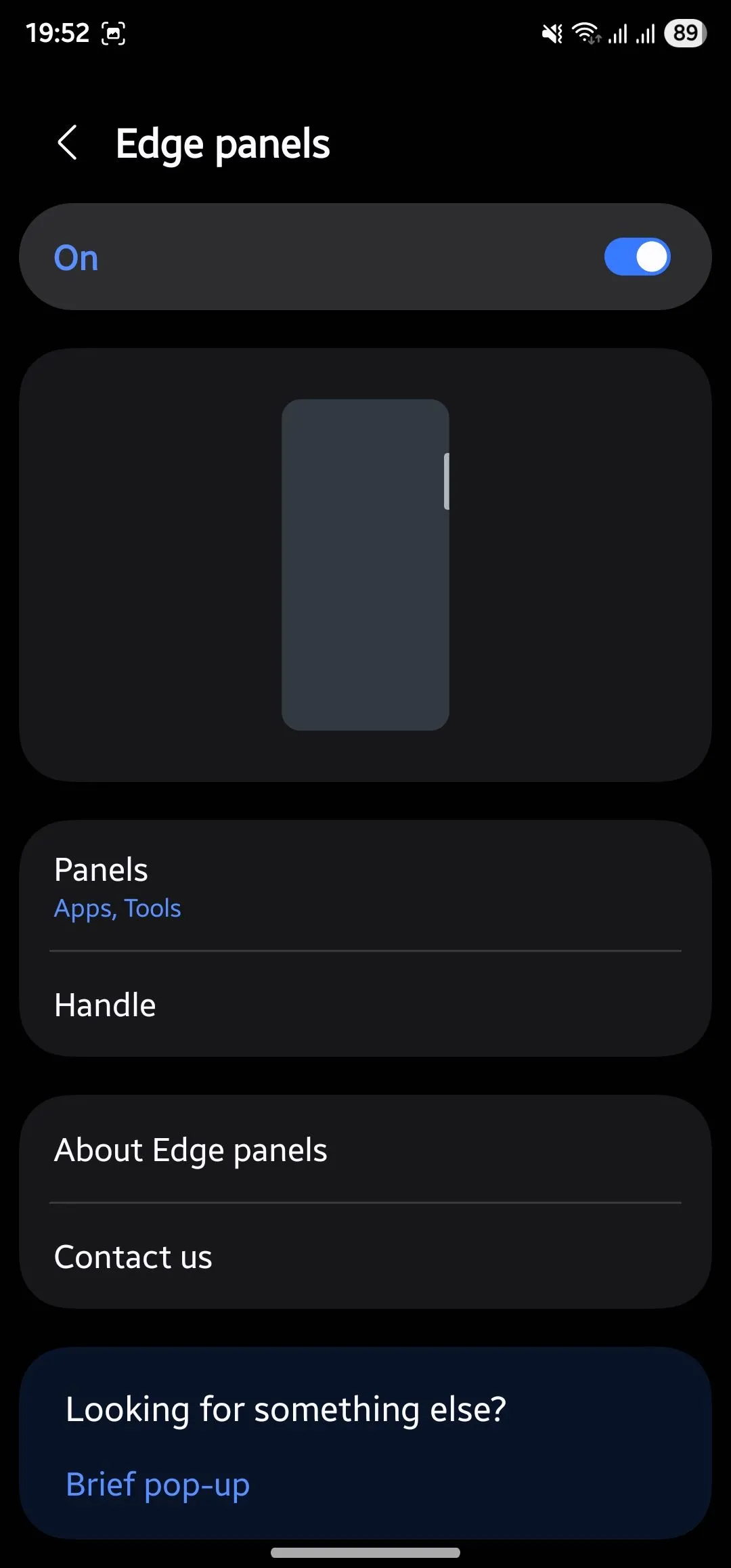 Bật Bảng cạnh trên điện thoại Samsung
Bật Bảng cạnh trên điện thoại Samsung
Tùy chỉnh Thanh bên thông minh trên điện thoại OnePlus cũng dễ dàng. Vuốt vào trong thanh dọc xuất hiện dọc theo cạnh phải ở nửa trên màn hình để mở Thanh bên thông minh. Chạm vào biểu tượng – trên các ứng dụng hoặc công cụ để xóa chúng khỏi thanh bên. Nếu bạn muốn thêm ứng dụng và công cụ mới, hãy chạm vào biểu tượng + trên chúng.
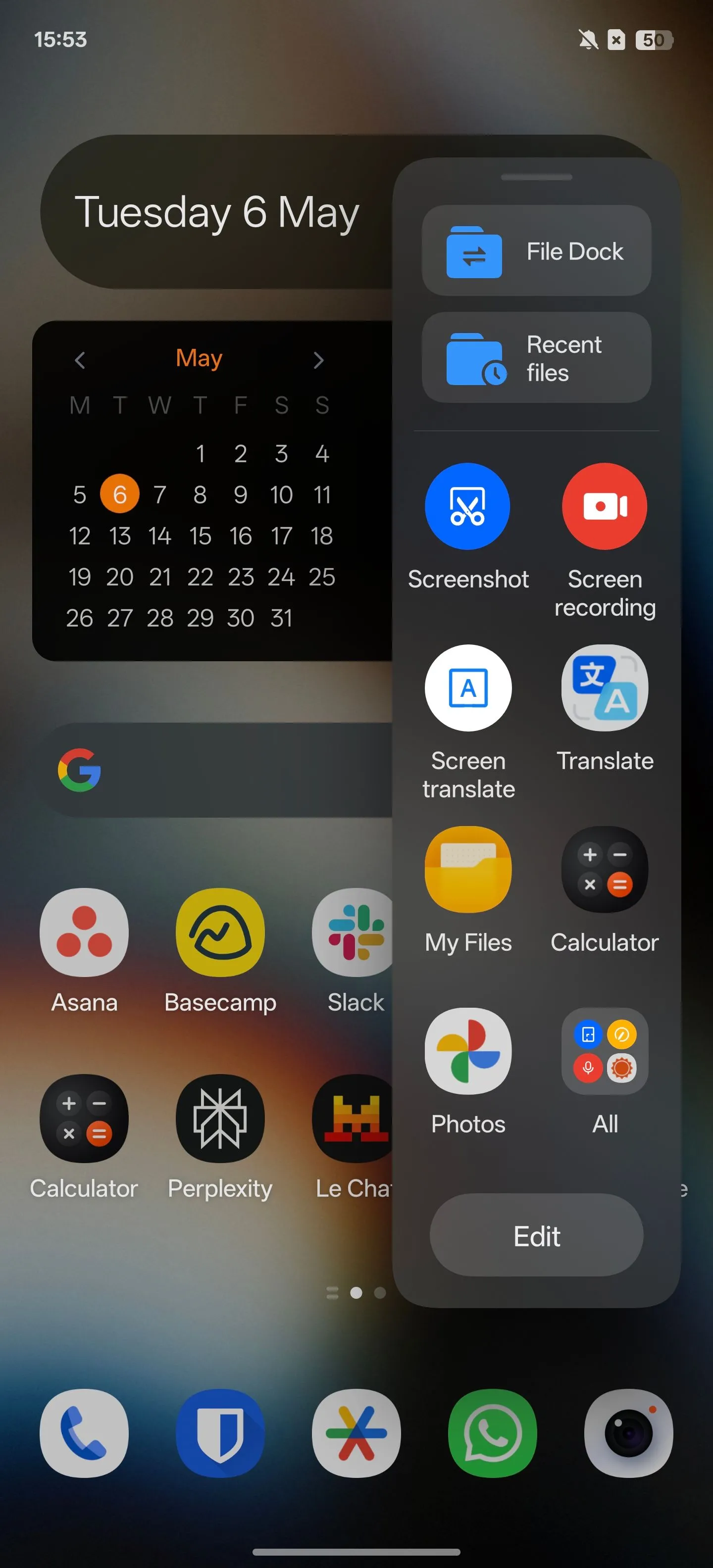 Thanh bên thông minh trên màn hình chính của điện thoại OnePlus
Thanh bên thông minh trên màn hình chính của điện thoại OnePlus
Sau khi được cấu hình, việc sử dụng Bảng cạnh hoặc Thanh bên thông minh rất dễ dàng. Vuốt vào trong thanh dọc theo cạnh phải của màn hình và chạm vào một ứng dụng hoặc công cụ để mở nó. Trên điện thoại Samsung, bạn có thể vuốt sang trái hoặc phải trên một bảng để cuộn qua tất cả các bảng và các mục của chúng.
8. Chế độ và Quy trình (Modes and Routines)
Chế độ và Quy trình là một tính năng bị đánh giá thấp trên điện thoại Samsung. Bạn có thể coi nó như một công cụ tự động hóa mạnh mẽ cho phép bạn tùy chỉnh và tối ưu hóa hành vi của điện thoại dựa trên các điều kiện khác nhau.
Với Chế độ (Modes), bạn có thể kiểm soát trạng thái mặc định của điện thoại dưới các chế độ khác nhau, như Ngủ, Tập luyện và Lái xe. Ví dụ, bạn có thể cấu hình chế độ Ngủ sao cho khi được bật, nó tự động bật Không làm phiền (Do Not Disturb) và Chế độ xám (Grayscale) để giúp giảm thiểu phiền nhiễu vào ban đêm và giúp bạn ngủ ngon hơn.
Mặt khác, Quy trình (Routines) mang lại cho bạn nhiều quyền kiểm soát hơn đối với các cài đặt khác nhau của điện thoại. Chúng về cơ bản là các hành động tự động được kích hoạt khi các điều kiện cụ thể được đáp ứng. Ví dụ, bạn có thể thiết lập một Quy trình tự động xoay màn hình điện thoại trong các ứng dụng nhất định, như YouTube. Tương tự, bạn thậm chí có thể tạo một Quy trình tự động bắt đầu phát danh sách nhạc Spotify yêu thích của bạn ở mức âm lượng được chỉ định ngay khi điện thoại của bạn kết nối với ô tô.
Bạn có thể thiết lập và sử dụng Chế độ và Quy trình thông qua ứng dụng Cài đặt hoặc ứng dụng chuyên dụng của nó.
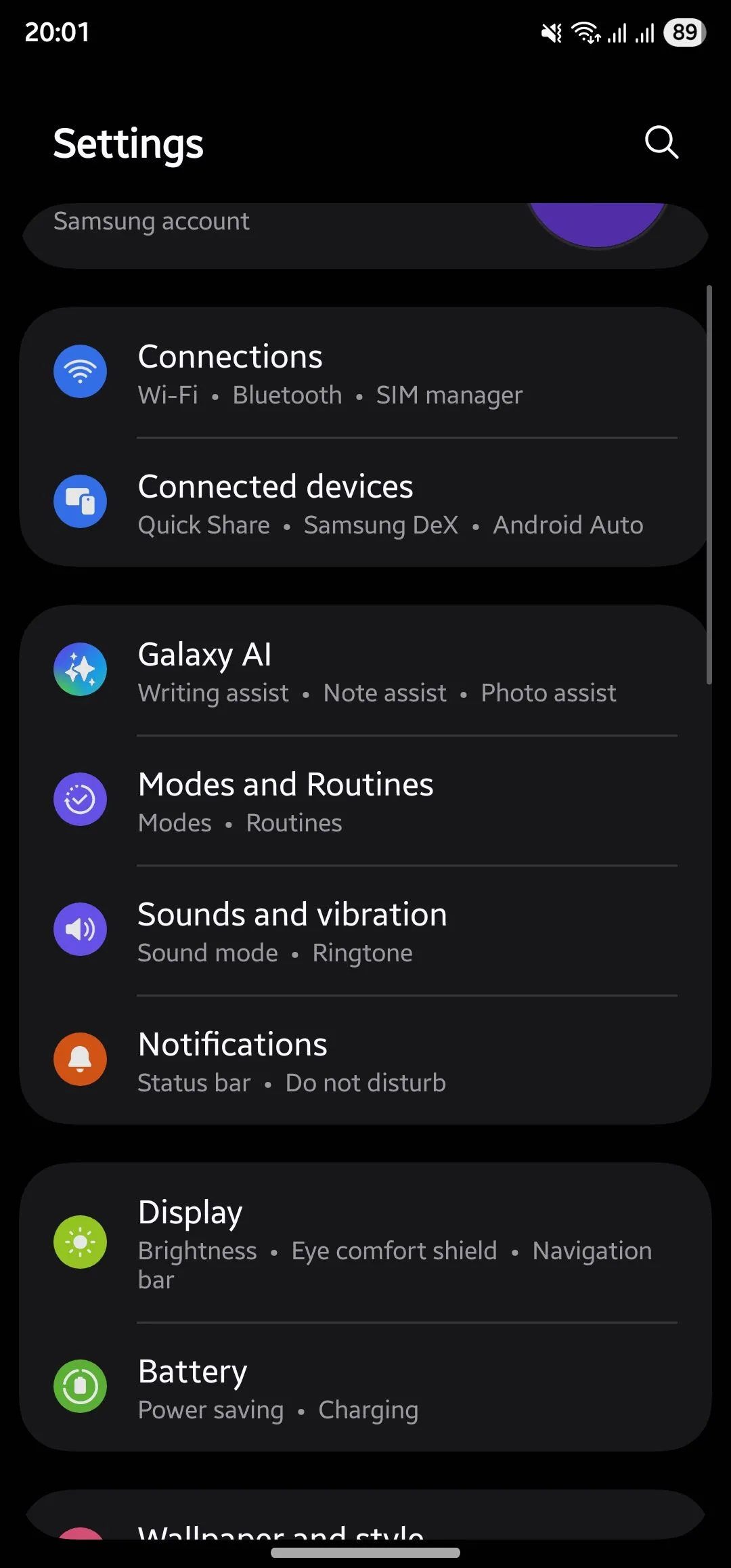 Ứng dụng Cài đặt trên điện thoại Samsung với mục Chế độ và Quy trình
Ứng dụng Cài đặt trên điện thoại Samsung với mục Chế độ và Quy trình
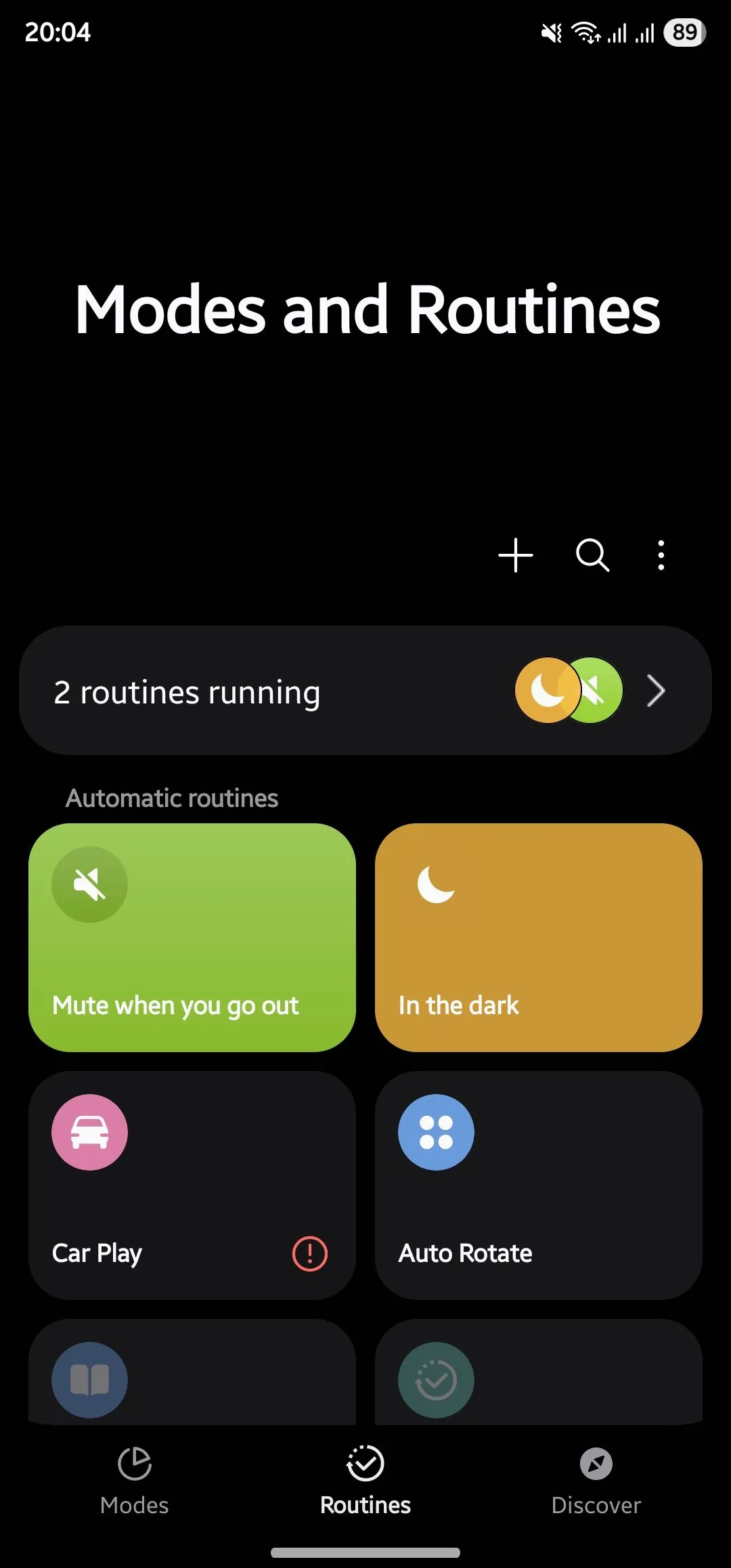 Tab Quy trình trong ứng dụng Chế độ và Quy trình trên điện thoại Samsung
Tab Quy trình trong ứng dụng Chế độ và Quy trình trên điện thoại Samsung
9. Cảm biến hồng ngoại (IR Blaster) tích hợp
Cảm biến hồng ngoại (IR blaster) là một cảm biến, thường xuất hiện dưới dạng một chấm nhỏ hình tròn hoặc bầu dục dọc theo cạnh trên của điện thoại. Nó phát ra tín hiệu hồng ngoại tương tự như tín hiệu được gửi bởi các bộ điều khiển từ xa truyền thống, cho phép bạn điều khiển nhiều thiết bị và thiết bị gia dụng khác nhau, chẳng hạn như TV, đầu thu kỹ thuật số, quạt, điều hòa không khí, v.v.
Mặc dù việc có cảm biến hồng ngoại trên điện thoại là phổ biến vài năm trước, nhưng ngày nay, nó chỉ giới hạn ở một số nhà sản xuất điện thoại chọn lọc như OnePlus, Xiaomi và Vivo. Trên các điện thoại hỗ trợ nó, bạn sẽ có một ứng dụng điều khiển từ xa, trong đó bạn cần ghép nối bộ điều khiển với phần cứng bạn muốn điều khiển. Sau khi hoàn tất, bạn có thể điều khiển hầu hết mọi thứ, giống như bạn vẫn làm với bộ điều khiển truyền thống của nó.
10. Tùy chỉnh nút cạnh (Side Button Customization)
Nút cạnh (Side button) trên điện thoại Samsung có nhiều chức năng: nhấn một lần sẽ khóa màn hình, nhấn giữ sẽ gọi trợ lý kỹ thuật số, và nhấn đúp sẽ mở ứng dụng Camera. Tuy nhiên, không giống như các điện thoại Android khác, Samsung cho phép bạn tùy chỉnh cử chỉ nhấn đúp để thực hiện bất kỳ hành động nào khác nếu bạn không thích chức năng mặc định của nó.
Bạn có thể gán cử chỉ nhấn đúp cho một trong nhiều tính năng hoặc ứng dụng hệ thống tùy theo sở thích của mình. Ví dụ, bạn có thể đặt nó để bật/tắt đèn pin, truy cập Kính lúp (Magnifier), chụp ảnh màn hình hoặc khởi chạy Samsung Wallet. Bạn thậm chí có thể khiến nó chạy chế độ hoặc quy trình yêu thích mà bạn đã thiết lập trong ứng dụng Chế độ và Quy trình hoặc khởi chạy ứng dụng bạn sử dụng thường xuyên nhất.
Để tùy chỉnh nút cạnh trên điện thoại Samsung của bạn, hãy mở Cài đặt, đi đến Tính năng nâng cao, và chọn Nút cạnh. Bật tùy chọn Nhấn đúp nếu nó chưa được bật và chọn hành động bạn muốn trên màn hình tiếp theo.
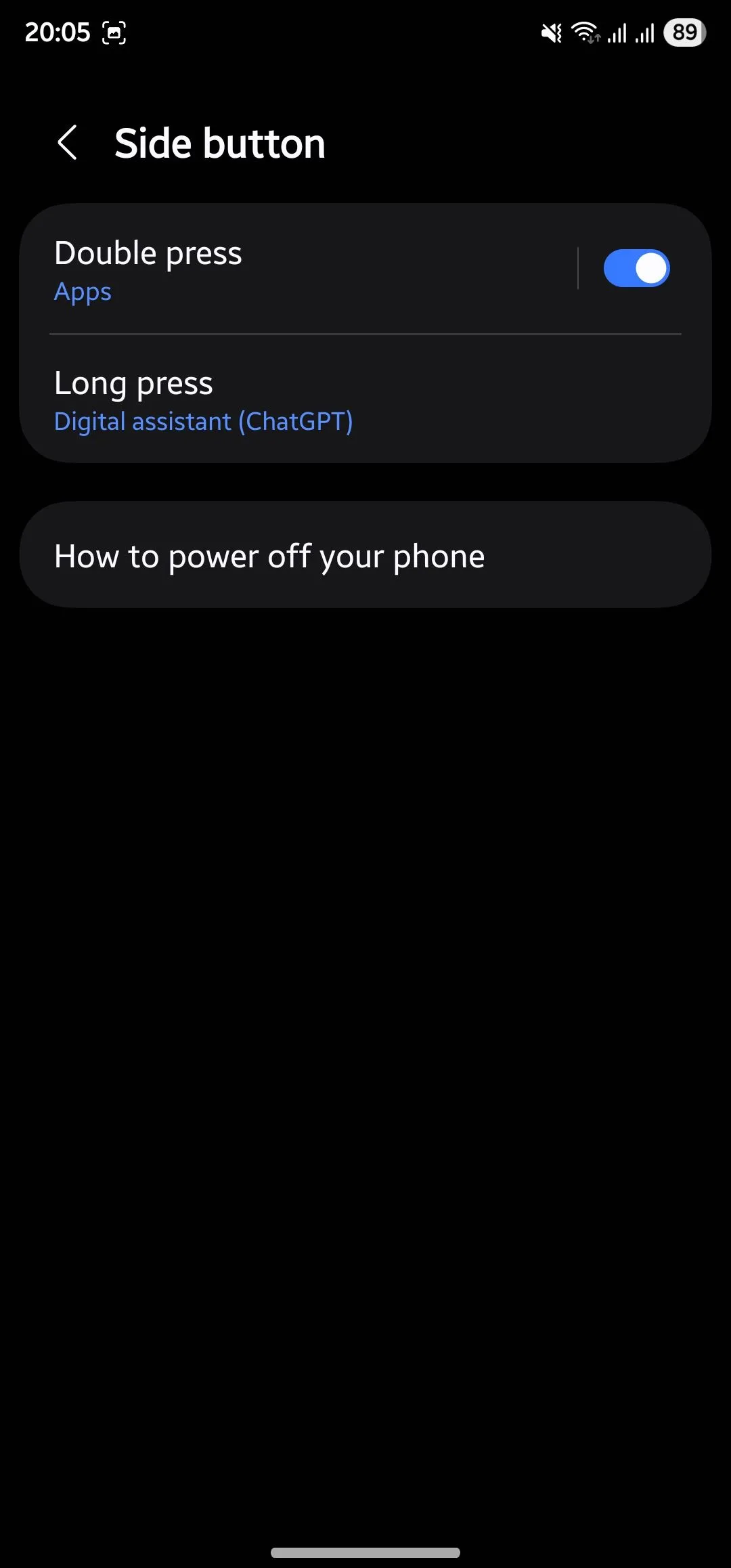 Trang Nút cạnh trong ứng dụng Cài đặt trên điện thoại Samsung
Trang Nút cạnh trong ứng dụng Cài đặt trên điện thoại Samsung
Từ việc nâng cao sự tiện lợi đến mở khóa các chức năng mới, những tính năng Android này là cách tuyệt vời để tối đa hóa tiềm năng của điện thoại. Tuy nhiên, chúng ta mới chỉ khám phá một phần nhỏ. Có nhiều tính năng ẩn khác trên Android mà bạn nên thử. Hiện tại, những tính năng này sẽ giúp bạn bắt đầu hành trình khám phá và tận dụng tối đa chiếc điện thoại của mình.
Hãy chia sẻ ý kiến của bạn về những tính năng này và những “viên ngọc ẩn” nào khác mà bạn đã tìm thấy trên chiếc điện thoại Android của mình trong phần bình luận bên dưới nhé!


